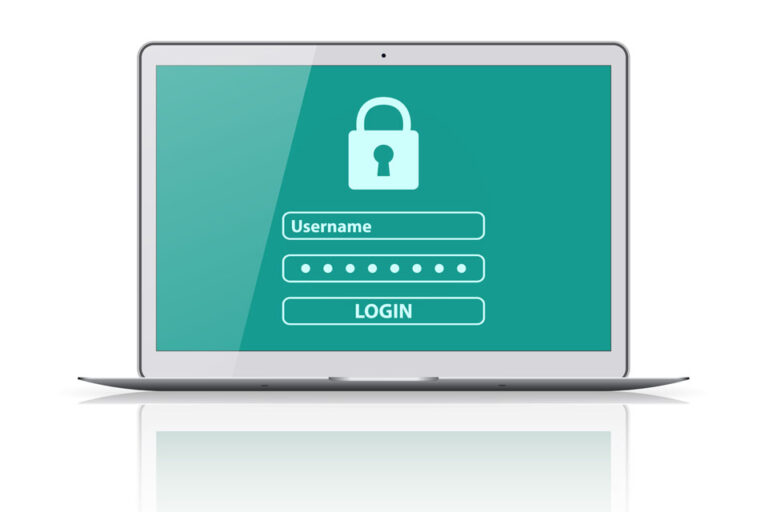Как исправить ошибку 0x97 на принтерах Epson
Возможно, вы печатаете важные документы, когда ваш принтер перестает печатать и на светодиодном экране появляется сообщение об ошибке 0x97. Эта проблема не относится к одному конкретному типу принтера и может возникать на моделях WF-4630, WF-3640 или WF-7610 серии Epson WorkForce.
Причины ошибки принтера Epson 0x97
Прежде чем перейти к возможным решениям этой проблемы, вам может быть интересно, что ее вызывает. Как правило, ошибка принтера Epson 0x97 вызвана внутренними аппаратными проблемами. Это может быть неисправность материнской платы или неисправность других внутренних компонентов. Не беспокойтесь, потому что это руководство расскажет вам о вариантах, которые вам нужны, чтобы починить принтер, чтобы он снова работал как надо.
Вариант 1. Отключите и снова подключите принтер
Если вы получаете ошибку 0x97 на принтере Epson, иногда самые простые решения могут оказаться эффективными. Выполните следующие действия, чтобы попытаться исправить эту ошибку:
- Откройте корпус принтера и проверьте, нет ли замятой бумаги или бумажных материалов. Если есть, осторожно удалите эти кусочки.
- Аккуратно извлеките все картриджи из принтера.
- Отсоедините все USB-кабели, подключенные к принтеру.
- Нажмите кнопку питания, чтобы выключить принтер, затем подождите несколько секунд.
- Подсоедините все USB-кабели, которые вы отсоединили перед выключением принтера.
- Включите принтер.
- Проверьте, по-прежнему ли отображается ошибка на экране или она исправлена.
Вариант 2. Отключите принтер от сети и подключите его в обратном порядке.
Следуй этим шагам.
- Нажмите кнопку питания на принтере, чтобы выключить принтер.
- Отсоедините все подключенные USB-кабели и кабель питания.
- Подождите 5 минут.
- Нажмите и удерживайте кнопку питания не менее 1 минуты.
- Подсоедините все USB-кабели, удерживая нажатой кнопку питания.
- После подключения USB-кабелей нажмите кнопку питания еще на одну минуту.
- Снова подключите кабель питания и отпустите кнопку питания.
- Включите принтер и проверьте, отображается ли ошибка. Если это так, перейдите к варианту 3.
Вариант 3. Запустите средство устранения неполадок принтера
Если принтер по-прежнему показывает ошибку 0x97, пришло время запустить встроенное средство устранения неполадок принтера на вашем компьютере. Руководство по ремонту ПК поможет. Выполните следующие действия для устранения неполадок;
- Щелкните правой кнопкой мыши кнопку «Пуск».
- Откройте диалоговое окно «Выполнить», введя «выполнить» (без кавычек) в поле поиска и выбрав «Выполнить».
- Введите следующую командную строку и нажмите Enter.
msdt.exe /id Диагностика принтера - Нажмите «Далее» в окне «Устранение неполадок принтера».
- Запустите средство устранения неполадок принтера и исправьте ошибку.
- После завершения закройте окно и проверьте, продолжает ли принтер отображать ошибку.
Вариант 4. Используйте влажные салфетки для очистки забитых сопел принтера Epson.
Если причина, по которой принтер показывает ошибку, заключается в том, что сопла принтера забиты, этот параметр должен исправить это. Следуй этим шагам:
- Выключите принтер и отсоедините все кабели питания.
- Откройте корпус принтера.
- Используя чистящий раствор на основе аммиака, смочите кусок мягкой ткани.
- Поместите влажную ткань под печатающую головку.
- Переместите печатающую головку в центр и оставьте ткань на 12 часов.
- Снимите ткань и снова наденьте корпус принтера.
- Подключите все силовые кабели.
- Включите принтер и проверьте, устранена ли ошибка.
Вариант 5. Обновите драйвер принтера
Иногда проблема заключается в том, что ваша операционная система работает на устаревших драйверах. Чтобы обновить драйверы, выполните следующие действия на своем ПК:
- Перейдите на официальный веб-сайт поддержки драйверов Epson. Найдите последние версии драйверов для вашего принтера и ПК соответственно.
- Щелкните правой кнопкой мыши кнопку «Пуск» и введите «Диспетчер устройств» (без кавычек) в разделе поиска.
- Выберите Диспетчер устройств и откройте его.
- В окне диспетчера устройств найдите Контроллеры универсальной последовательной шины и разверните его.
- Найдите композитное USB-устройство и щелкните его правой кнопкой мыши.
- В контекстном меню выберите Обновить драйвер.
- Выберите «Автоматический поиск» для вашего компьютера, чтобы найти драйверы на вашем компьютере. После обнаружения драйверы будут установлены автоматически.
- Проверьте, устранена ли ошибка.
Если вышеуказанные варианты не работают, возможно, пришло время обратиться в службу поддержки. Если вы находитесь на гарантии, они должны иметь возможность починить ваш принтер бесплатно.